好了,又到了小蟹的课堂时间,今天就教给大家怎么在苹果手机上录制屏幕。安卓手机的录屏很简单,像华为使用关节扣两下屏幕即可开启屏幕录制,但是苹果的更加简单,一键即可进入录屏模式。话不多说,我们开始分享吧。

第一步:
打开“设置”中的“控制中心”,在“自定控制”中选择你需要添加的“录屏”功能。添加之后在桌面上滑屏幕即可。这当然在这里还有诸多的选项,你可以根据自己的需求进行添加。
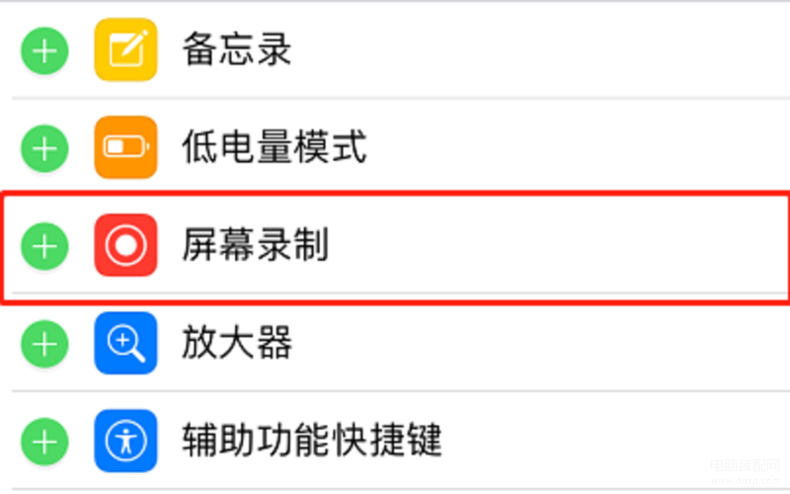
第二部:
找到你刚才添加进去的“录屏”按钮,就是下图这个小圆圈,点击小圆圈,倒计时3秒进入录屏模式。录屏的时候下滑功能页,否则录不到视频哦。
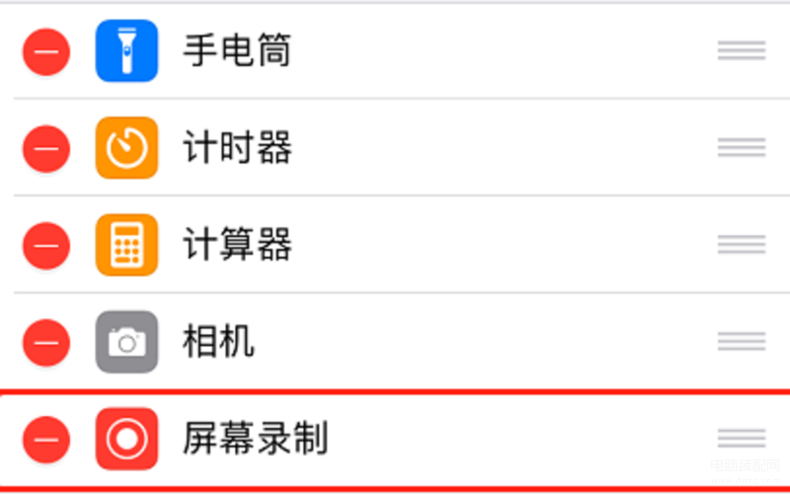
第三步:
录屏结束再次点击“录屏”的小圆圈,完成屏幕录制。
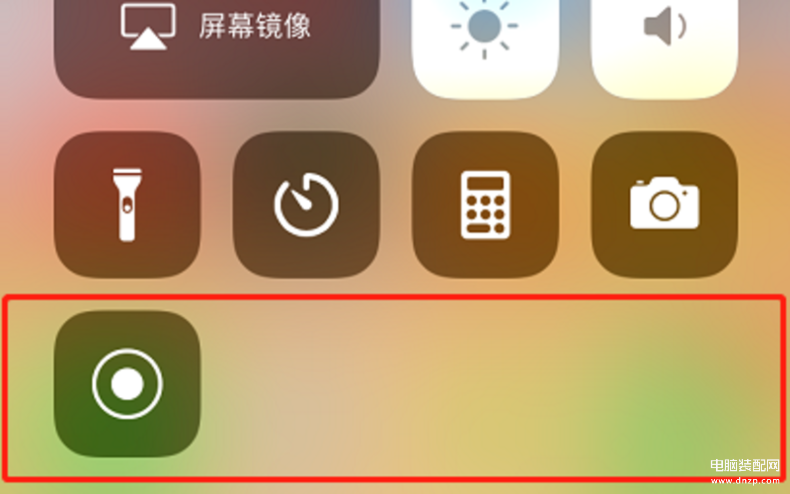
第四步:
录制完成的屏幕内容会保存在相册之中,点选所录制的屏幕内容,用苹果自带的剪辑软件进行视屏的修剪。那么,一次完美的录屏就大功告成了。
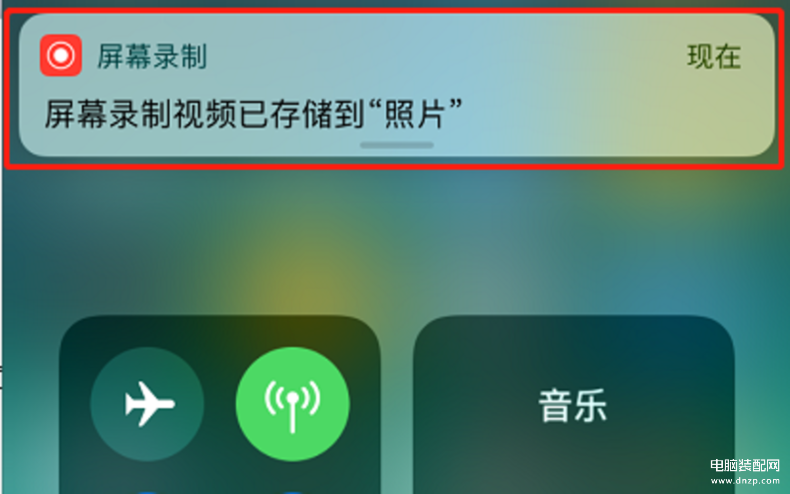
录制屏幕完成之后可以使用苹果自带的“imovie”进行更加多元化的创作(一不小心又暴露了一个新功能)。这个软件的强大之处就在于能把你的视频剪出电影质感。除了录屏,各种视频都可以放在里面剪上一剪,还自带有各种稀缺的音效,很是好用。

录制视频的功能主要是针对那些直播手游的玩家,可以边解说边录制屏幕,然后将游戏视频上传网络,获取更多的关注。当然了,前提是你的技术够好以及讲话够好听。
那么,这个技能你Get到了吗?








